Edge for Private Cloud w wersji 4.17.05
Po zainstalowaniu w węźle narzędzia Edge apigee-setup użyj narzędzie apigee-setup do zainstalowania; co najmniej jeden komponent Edge w węźle.
Narzędzie apigee-setup używa polecenia w formacie:
> /opt/apigee/apigee-setup/bin/setup.sh -p component -f configFilegdzie component to zainstalowany komponent Edge, configFile to plik konfiguracji dyskretnej zawierający instalację i informacjami o nich. Plik konfiguracji musi być dostępny lub czytelny dla „apigee” użytkownika. Dla: możesz na przykład utworzyć nowy katalog na te pliki, umieścić je w katalogu /usr/local lub /usr/local/share albo dowolne inne miejsce w węźle, do którego ma dostęp interfejs API użytkownika.
Aby na przykład zainstalować serwer zarządzania brzegiem:
> /opt/apigee/apigee-setup/bin/setup.sh -p ms -f /usr/local/myConfigUwagi na temat instalacji
Pisząc plik konfiguracyjny, weź pod uwagę opisane poniżej opcje.
Konfigurowanie Postgres replikacja danych w trybie gotowości
Domyślnie Edge instaluje wszystkie węzły Postgres w trybie głównym. Jednak w systemach produkcyjnych z wieloma węzłami Postgres, musisz je skonfigurować tak, aby używały replikacji danych w trybie gotowości do mastera, Jeśli w węźle głównym wystąpi błąd, węzeł gotowości może nadal obsługiwać ruch.
Replikację w trybie gotowości mastera możesz włączyć i skonfigurować podczas instalacji za pomocą właściwości w cichy plik konfiguracji. Możesz też po instalacji włączyć replikację w trybie gotowości do mastera. Dla: Więcej informacji: Konfiguracja trybu czuwania głównego Replikacja Postgres.
Włączanie systemu Cassandra uwierzytelnienie
Domyślnie system Cassandra instaluje oprogramowanie bez włączonego uwierzytelniania. Oznacza to, że każdy ma dostęp Cassandra. Uwierzytelnianie możesz włączyć po zainstalowaniu Edge lub podczas instalacji proces tworzenia konta.
Więcej informacji znajdziesz w artykule o włączaniu systemu Cassandra
Przy użyciu chronionego port podczas tworzenia hosta wirtualnego
Jeśli chcesz utworzyć hosta wirtualnego, który powiąże router z chronionym portem, takim jak port ma wartość mniejszą niż 1000, musisz skonfigurować router tak, aby działał jako użytkownik z dostępem do te porty. Domyślnie router działa jako „apigee” użytkownika który nie ma dostępu do porty z podwyższonymi uprawnieniami.
Informacje o konfigurowaniu hosta wirtualnego i routera umożliwiającego dostęp do portów poniżej 1000: Więcej informacji znajdziesz w artykule Konfigurowanie hosta wirtualnego.
Określanie komponentów do zainstalowania
Poniższa tabela zawiera opcje przekazywane do opcji -p narzędzia apigee-service aby określić, które komponenty mają zostać zainstalowane w węźle:
|
Komponent |
Opis |
|---|---|
|
C |
Zainstaluj tylko Cassandra. |
| sek. | zainstalować tylko ZooKeeper. |
|
ds. |
Zainstaluj ZooKeeper i Cassandra. |
|
ld |
Zainstaluj tylko OpenLDAP. |
|
ms |
Zainstaluj serwer zarządzania brzegiem, który instaluje też interfejs Edge i OpenLDAP. Jeśli w konfiguracji ustawisz USE_LDAP_REMOTE_HOST=y , instalacja OpenLDAP zostanie pominięta, a serwer zarządzania będzie używać OpenLDAP. zainstalowany w innym węźle. |
|
R |
Zainstaluj tylko router brzegowy. |
|
m |
Zainstaluj tylko procesor wiadomości na serwerach brzegowych. |
|
romp |
Zainstaluj router brzegowy i procesor wiadomości. |
|
UI |
Zainstaluj interfejs Edge. |
|
qs |
Zainstaluj tylko serwer Qpid. |
|
ps |
Zainstaluj tylko serwer Postgres. |
| pdb | Zainstaluj tylko bazę danych Postgres – używaną tylko podczas instalowania usług dla deweloperów z portalu. Zobacz portal usług dla deweloperów instalacji. |
|
saksofon |
Zainstaluj komponenty analityczne, czyli Qpid i Postgres. Używaj tej opcji tylko na potrzeby programowania i testowania, a nie w środowisku produkcyjnym. |
|
miesiąc |
Zainstaluj zarabianie. |
|
sa |
Zainstaluj serwer Edge samodzielnie, czyli Cassandra, ZooKeeper, serwer zarządzania, OpenLDAP. Interfejs brzegowy, router i procesor wiadomości. Ta opcja pomija komponenty analizy brzegowej: Qpid i Postgres. Używaj tej opcji tylko na potrzeby programowania i testowania, a nie w środowisku produkcyjnym. |
|
AI |
Zainstaluj wszystkie komponenty w jednym węźle. Używaj tej opcji tylko na potrzeby programowania i testowania, a nie w środowisku produkcyjnym. |
| dp |
Zainstaluj portal usług dla deweloperów. |
Tworzenie pliku konfiguracji
Plik konfiguracji zawiera wszystkie informacje niezbędne do zainstalowania Edge. Często możesz użyć tego samego pliku konfiguracji do zainstalowania wszystkich komponentów w instalacji Edge.
Musisz jednak użyć innych plików konfiguracji lub zmodyfikować konfigurację pliku, jeśli:
- Instalujesz wiele serwerów OpenLDAP i musisz skonfigurować replikację w ramach Instalacja z 13 węzłami. Każdy plik wymaga innej wartości dla LDAP_SID i LDAP_PEER.
- Tworzysz wiele centrów danych w ramach instalacji z 12 węzłami. Każde centrum danych wymaga innych ustawień dla właściwości takich jak ZK_CLIENT_HOSTS i CASS_HOSTS.
Każda opisana poniżej topologia instalacji zawiera przykładowy plik konfiguracyjny dla tej topologii. Dla: Pełne informacje na temat pliku konfiguracji znajdziesz w artykule Odniesienie do pliku konfiguracji brzegowej.
Pliki dziennika instalacji
Domyślnie narzędzie setup.sh zapisuje informacje dziennika o instalacji w:
/opt/apigee/var/log/apigee-setup/setup.log
Jeśli użytkownik uruchamiający narzędzie setup.sh nie ma dostęp do tego katalogu, zapisuje dziennik w katalogu /tmp jako plik w nazwie setup_username.log.
Jeśli użytkownik nie ma dostępu do katalogu /tmp, narzędzie setup.sh niepowodzenie.
Instalowanie komponentów Edge
W tej sekcji opisujemy, jak zainstalować komponenty Edge dla różnych topologii. zamówienie; instalacji komponentu zależy od żądanej topologii.
Wszystkie przykłady instalacji opisane poniżej zakładają, że instalujesz:
- Z wyłączonym uwierzytelnianiem Cassandra (domyślnie). Więcej informacji znajdziesz w artykule Włączanie uwierzytelniania Cassandra.
- Z wyłączoną replikacją instancji głównej w trybie gotowości (domyślnie) Postgres. Zobacz Konfigurowanie replikacji w trybie gotowości dla instancji głównej Postgres.
- Procesor wiadomości i router w tym samym węźle. Jeśli zainstalujesz procesory wiadomości routery w różnych węzłach, najpierw zainstaluj wszystkie procesory wiadomości, a następnie Routery.
Kompleksowa instalacja
- Zainstaluj wszystkie komponenty w jednym węźle, używając polecenia:
> /opt/apigee/apigee-setup/bin/setup.sh -p aio -f configFile - Przetestuj instalację w sposób opisany w sekcji Testowanie zainstaluj.
- Zarejestruj organizację w sposób opisany w artykule Rejestrowanie organizacji.
Poniżej znajduje się plik konfiguracji dyskretnej dla tej topologii. Pełne informacje na temat: pliku konfiguracji. Więcej informacji znajdziesz w sekcji Plik konfiguracji brzegowej Plik referencyjny.
# With SMTP IP1=IPorDNSnameOfNode HOSTIP=$(hostname -i) ADMIN_EMAIL=opdk@google.com APIGEE_ADMINPW=Secret123 LICENSE_FILE=/tmp/license.txt MSIP=$IP1 LDAP_TYPE=1 APIGEE_LDAPPW=secret BIND_ON_ALL_INTERFACES=y MP_POD=gateway REGION=dc-1 ZK_HOSTS="$IP1" ZK_CLIENT_HOSTS="$IP1" # Must use IP addresses for CASS_HOSTS, not DNS names. CASS_HOSTS="$IP1" # Default is postgres PG_PWD=postgres SKIP_SMTP=n SMTPHOST=smtp.example.com SMTPUSER=smtp@example.com # omit for no username SMTPPASSWORD=smtppwd # omit for no password SMTPSSL=n SMTPPORT=25 SMTPMAILFROM="My Company <myco@company.com>"
Samodzielna instalacja na 2 hostach
Lista Edge znajdziesz w sekcji Topologie instalacji. topologie i numery węzłów.
- Zainstaluj samodzielną bramę i węzeł 1
> /opt/apigee/apigee-setup/bin/setup.sh -p sa -f configFile - Zainstaluj Analytics w węźle 2:
> /opt/apigee/apigee-setup/bin/setup.sh -p sax -f configFile - Przetestuj instalację w sposób opisany w sekcji Testowanie zainstaluj.
- Zarejestruj organizację w sposób opisany w artykule Rejestrowanie organizacji.
Poniżej znajduje się plik konfiguracji dyskretnej dla tej topologii. Pełne informacje na temat: pliku konfiguracji. Więcej informacji znajdziesz w sekcji Plik konfiguracji brzegowej Plik referencyjny.
# With SMTP IP1=IPorDNSnameOfNode1 HOSTIP=$(hostname -i) ADMIN_EMAIL=opdk@google.com APIGEE_ADMINPW=Secret123 LICENSE_FILE=/tmp/license.txt MSIP=$IP1 LDAP_TYPE=1 APIGEE_LDAPPW=secret BIND_ON_ALL_INTERFACES=y MP_POD=gateway REGION=dc-1 ZK_HOSTS="$IP1" ZK_CLIENT_HOSTS="$IP1" # Must use IP addresses for CASS_HOSTS, not DNS names. CASS_HOSTS="$IP1" # Default is postgres PG_PWD=postgres SKIP_SMTP=n SMTPHOST=smtp.example.com SMTPUSER=smtp@example.com # omit for no username SMTPPASSWORD=smtppwd # omit for no password SMTPSSL=n SMTPPORT=25 SMTPMAILFROM="My Company <myco@company.com>"
Instalacja w klastrze z 5 hostami
Lista Edge znajdziesz w sekcji Topologie instalacji. topologie i numery węzłów.
- Zainstaluj klaster Datastore w węzłach 1, 2 i 3:
> /opt/apigee/apigee-setup/bin/setup.sh -p ds -f configFile - Zainstaluj serwer zarządzania w węźle 1:
> /opt/apigee/apigee-setup/bin/setup.sh -p ms -f configFile - Zainstaluj router i procesor wiadomości w węzłach 2 i 3:
> /opt/apigee/apigee-setup/bin/setup.sh -p rmp -f configFile - Zainstaluj Analytics w węzłach 4 i 5:
> /opt/apigee/apigee-setup/bin/setup.sh -p sax -f configFile - Przetestuj instalację w sposób opisany w sekcji Testowanie zainstaluj.
- Zarejestruj organizację w sposób opisany w artykule Rejestrowanie organizacji.
Poniżej znajduje się plik konfiguracji dyskretnej dla tej topologii. Pełne informacje na temat: pliku konfiguracji. Więcej informacji znajdziesz w sekcji Plik konfiguracji brzegowej Plik referencyjny.
# With SMTP IP1=IPorDNSnameOfNode1 IP2=IPorDNSnameOfNode2 IP3=IPorDNSnameOfNode3 IP4=IPorDNSnameOfNode4 IP5=IPorDNSnameOfNode5 HOSTIP=$(hostname -i) ADMIN_EMAIL=opdk@google.com APIGEE_ADMINPW=Secret123 LICENSE_FILE=/tmp/license.txt MSIP=$IP1 USE_LDAP_REMOTE_HOST=n LDAP_TYPE=1 APIGEE_LDAPPW=secret BIND_ON_ALL_INTERFACES=y MP_POD=gateway REGION=dc-1 ZK_HOSTS="$IP1 $IP2 $IP3" ZK_CLIENT_HOSTS="$IP1 $IP2 $IP3" # Must use IP addresses for CASS_HOSTS, not DNS names. CASS_HOSTS="$IP1 $IP2 $IP3" # Default is postgres PG_PWD=postgres PG_MASTER=$IP4 PG_STANDBY=$IP5 SKIP_SMTP=n SMTPHOST=smtp.example.com SMTPUSER=smtp@example.com # omit for no username SMTPPASSWORD=smtppwd # omit for no password SMTPSSL=n SMTPPORT=25 SMTPMAILFROM="My Company <myco@company.com>"
Instalacja w klastrze z 9 hostami
Lista Edge znajdziesz w sekcji Topologie instalacji. topologie i numery węzłów.
- Zainstaluj węzeł klastra Datastore w węzłach 1, 2 i 3:
> /opt/apigee/apigee-setup/bin/setup.sh -p ds -f configFile - Zainstaluj serwer zarządzania Apigee w węźle 1:
> /opt/apigee/apigee-setup/bin/setup.sh -p ms -f configFile - Zainstaluj router i procesor komunikatów w węzłach 4 i 5:
> /opt/apigee/apigee-setup/bin/setup.sh -p rmp -f configFile - Zainstaluj serwer Apigee Analytics Qpid w węźle 6 i 7:
> /opt/apigee/apigee-setup/bin/setup.sh -p qs -f configFile - Zainstaluj serwer Apigee Analytics Postgres w węźle 8 i 9:
> /opt/apigee/apigee-setup/bin/setup.sh -p ps -f configFile - Przetestuj instalację w sposób opisany w sekcji Testowanie zainstaluj.
- Zarejestruj organizację w sposób opisany w artykule Rejestrowanie organizacji.
Poniżej znajduje się plik konfiguracji dyskretnej dla tej topologii. Pełne informacje na temat: pliku konfiguracji. Więcej informacji znajdziesz w sekcji Plik konfiguracji brzegowej Plik referencyjny.
# With SMTP IP1=IPorDNSnameOfNode1 IP2=IPorDNSnameOfNode2 IP3=IPorDNSnameOfNode3 IP8=IPorDNSnameOfNode8 IP9=IPorDNSnameOfNode9 HOSTIP=$(hostname -i) ADMIN_EMAIL=opdk@google.com APIGEE_ADMINPW=Secret123 LICENSE_FILE=/tmp/license.txt MSIP=$IP1 USE_LDAP_REMOTE_HOST=n LDAP_TYPE=1 APIGEE_LDAPPW=secret BIND_ON_ALL_INTERFACES=y MP_POD=gateway REGION=dc-1 ZK_HOSTS="$IP1 $IP2 $IP3" ZK_CLIENT_HOSTS="$IP1 $IP2 $IP3" # Must use IP addresses for CASS_HOSTS, not DNS names. CASS_HOSTS="$IP1 $IP2 $IP3" # Default is postgres PG_PWD=postgres SKIP_SMTP=n PG_MASTER=$IP8 PG_STANDBY=$IP9 SMTPHOST=smtp.example.com SMTPUSER=smtp@example.com # omit for no username SMTPPASSWORD=smtppwd # omit for no password SMTPSSL=n SMTPPORT=25 SMTPMAILFROM="My Company <myco@company.com>"
Instalacja w klastrze z 13 hostami
Lista Edge znajdziesz w sekcji Topologie instalacji. topologie i numery węzłów.
- Zainstaluj węzeł klastra Datastore w węzłach 1, 2 i 3:
> /opt/apigee/apigee-setup/bin/setup.sh -p ds -f configFile - Zainstaluj OpenLDAP w węźle 4 i 5:
> /opt/apigee/apigee-setup/bin/setup.sh -p ld -f configFile - Zainstaluj serwer zarządzania Apigee w węźle 6 i 7:
> /opt/apigee/apigee-setup/bin/setup.sh -p ms -f configFile - Zainstaluj serwer Apigee Analytics Postgres w węźle 8 i 9:
> /opt/apigee/apigee-setup/bin/setup.sh -p ps -f configFile - Zainstaluj router i procesor komunikatów w węzłach 10 i 11:
> /opt/apigee/apigee-setup/bin/setup.sh -p rmp -f configFile - Zainstaluj serwer Apigee Analytics Qpid w węźle 12 i 13:
> /opt/apigee/apigee-setup/bin/setup.sh -p qs -f configFile - Przetestuj instalację w sposób opisany w sekcji Testowanie zainstaluj.
- Zarejestruj organizację w sposób opisany w artykule Rejestrowanie organizacji.
Poniżej znajduje się plik konfiguracji dyskretnej dla tej topologii. Pełne informacje na temat: pliku konfiguracji. Więcej informacji znajdziesz w sekcji Plik konfiguracji brzegowej Plik referencyjny.
# For all components except OpenLDAP IP1=IPorDNSnameOfNode1 IP2=IPorDNSnameOfNode2 IP3=IPorDNSnameOfNode3 IP4=IPorDNSnameOfNode4 IP5=IPorDNSnameOfNode5 IP6=IPorDNSnameOfNode6 IP7=IPorDNSnameOfNode7 IP8=IPorDNSnameOfNode8 IP9=IPorDNSnameOfNode9 HOSTIP=$(hostname -i) ADMIN_EMAIL=opdk@google.com APIGEE_ADMINPW=Secret123 LICENSE_FILE=/tmp/license.txt # First Management Server on IP6 MSIP=$IP6 USE_LDAP_REMOTE_HOST=y LDAP_HOST=$IP4 LDAP_PORT=10389 # Second Management Server on IP7 # MSIP=$IP7 # USE_LDAP_REMOTE_HOST=y # LDAP_HOST=$IP5 # LDAP_PORT=10389 # Same password for both OpenLDAPs. APIGEE_LDAPPW=secret BIND_ON_ALL_INTERFACES=y MP_POD=gateway REGION=dc-1 ZK_HOSTS="$IP1 $IP2 $IP3" ZK_CLIENT_HOSTS="$IP1 $IP2 $IP3" # Must use IP addresses for CASS_HOSTS, not DNS names. CASS_HOSTS="$IP1 $IP2 $IP3" # Default is postgres PG_PWD=postgres PG_MASTER=$IP8 PG_STANDBY=$IP9 SKIP_SMTP=n SMTPHOST=smtp.example.com SMTPUSER=smtp@example.com # omit for no username SMTPPASSWORD=smtppwd # omit for no password SMTPSSL=n SMTPPORT=25 SMTPMAILFROM="My Company <myco@company.com>" |
# For OpenLDAP on IP4 and IP5 IP1=IPorDNSnameOfNode1 IP2=IPorDNSnameOfNode2 IP3=IPorDNSnameOfNode3 IP4=IPorDNSnameOfNode4 IP5=IPorDNSnameOfNode5 IP6=IPorDNSnameOfNode6 IP7=IPorDNSnameOfNode7 IP8=IPorDNSnameOfNode8 IP9=IPorDNSnameOfNode9 HOSTIP=$(hostname -i) ADMIN_EMAIL=opdk@google.com APIGEE_ADMINPW=Secret123 # First OpenLDAP Server on IP4 MSIP=$IP6 USE_LDAP_REMOTE_HOST=n LDAP_TYPE=2 LDAP_SID=1 LDAP_PEER=$IP5 # Second OpenLDAP Server on IP5 # MSIP=$IP7 # USE_LDAP_REMOTE_HOST=n # LDAP_TYPE=2 # LDAP_SID=2 # LDAP_PEER=$IP4 # Set same password for both OpenLDAPs. APIGEE_LDAPPW=secret |
Instalacja w klastrze z 12 hostami
Zanim zainstalujesz Edge w topologii klastra w klastrze a12-hostowej (2 centrach danych), musisz dowiedzieć się, jak ustawić właściwości ZooKeeper i Cassandra w cichym pliku konfiguracji.
- ZooKeeper
We właściwości ZK_HOSTS obu centrów danych określ adresy IP lub nazwy DNS wszystkich centrów danych. Węzły ZooKeeper z obu centrów danych w tej samej kolejności oraz oznacz wszystkie węzły znakiem modyfikator „:observer”. Węzły bez modyfikatora „:observer” są nazywane głosujących. Musisz mieć nieparzystą liczbę „wyborców” w ustawieniach konfiguracji.
W tej topologii host ZooKeeper na hoście 9 jest obserwatorem:
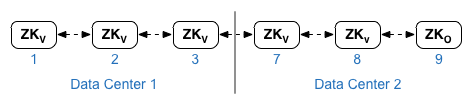
Dla właściwości ZK_CLIENT_HOSTS każdego centrum danych podaj adresy IP lub nazwy DNS tylko węzły ZooKeeper w centrum danych, w tej samej kolejności dla wszystkich węzłów ZooKeeper w w centrum danych. W przykładowym pliku konfiguracji widocznym poniżej węzeł 9 jest oznaczony tagiem modyfikator „:observer” pozwalający uzyskać 5 głosujących: węzły 1, 2, 3, 7 i 8. - Cassandra
Wszystkie centra danych muszą mieć tę samą liczbę węzłów Cassandra.
W przypadku serwera CASS_HOSTS dla każdego centrum danych należy określić wszystkie adresy IP Cassandra (nie nazw DNS) obu centrów danych. W przypadku centrum danych 1 wymień węzły Cassandra w tych danych na środku. W przypadku centrum danych 2 najpierw wymień węzły Cassandra w tym centrum danych. Wymień Węzły Cassandra w tej samej kolejności dla wszystkich węzłów Cassandra w centrum danych.
Wszystkie węzły Cassandra muszą mieć sufiks „:<d>,<r>”, na przykład „<ip>:1,1 = centrum danych 1, stojak/strefa dostępności 1 oraz '<ip>:2,1 = centrum danych 2 i stojak/strefa dostępności 1.
Na przykład „192.168.124.201:1,1 192.168.124.202:1,1 192.168.124.203:1,1 192.168.124.204:2,1 192.168.124.205:2,1 192.168.124.206:2,1"
Pierwszy węzeł w strefie stelażu/dostępności 1 każdego centrum danych będzie używany jako materiał wyjściowy serwera.
W tym modelu wdrożenia konfiguracja Cassandra będzie wyglądać tak:
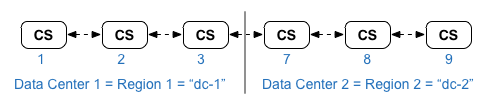
Lista Edge znajdziesz w sekcji Topologie instalacji. topologie i numery węzłów.
- Zainstaluj węzeł klastra Datastore w węźle 1, 2, 3, 7, 8 i 9:
> /opt/apigee/apigee-setup/bin/setup.sh -p ds -f configFile - Zainstaluj serwer zarządzania Apigee z replikacją OpenLDAP w węźle 1 i 7:
> /opt/apigee/apigee-setup/bin/setup.sh -p ms -f configFile - Zainstaluj router i procesor wiadomości w węzłach 2, 3, 8 i 9:
> /opt/apigee/apigee-setup/bin/setup.sh -p rmp -f configFile - Zainstaluj serwer Apigee Analytics Qpid w węźle 4, 5, 10 i 11:
> /opt/apigee/apigee-setup/bin/setup.sh -p qs -f configFile - Zainstaluj serwer Apigee Analytics Postgres w węźle 6 i 12:
> /opt/apigee/apigee-setup/bin/setup.sh -p ps -f configFile - Przetestuj instalację w sposób opisany w sekcji Testowanie zainstaluj.
- Zarejestruj organizację w sposób opisany w artykule Rejestrowanie organizacji.
Poniżej znajduje się plik konfiguracji dyskretnej dla tej topologii. Zwróć uwagę, że ta konfiguracja . Pełne informacje na temat pliku konfiguracji znajdziesz w artykule Plik konfiguracji brzegowej. Plik referencyjny.
- Konfiguruje replikację OpenLDAP z replikacją w 2 węzłach OpenLDAP.
- Określa modyfikator „:observer” w jednym węźle ZooKeeper. W jednym pliku danych instalacji na środku, pomiń ten modyfikator.
# Datacenter 1 IP1=IPorDNSnameOfNode1 IP2=IPorDNSnameOfNode2 IP3=IPorDNSnameOfNode3 IP6=IPorDNSnameOfNode6 IP7=IPorDNSnameOfNode7 IP8=IPorDNSnameOfNode8 IP9=IPorDNSnameOfNode9 IP12=IPorDNSnameOfNode12 HOSTIP=$(hostname -i) MSIP=$IP1 ADMIN_EMAIL=opdk@google.com APIGEE_ADMINPW=Secret123 LICENSE_FILE=/tmp/license.txt USE_LDAP_REMOTE_HOST=n LDAP_TYPE=2 LDAP_SID=1 LDAP_PEER=$IP7 APIGEE_LDAPPW=secret BIND_ON_ALL_INTERFACES=y MP_POD=gateway-1 REGION=dc-1 ZK_HOSTS="$IP1 $IP2 $IP3 $IP7 $IP8 $IP9:observer" ZK_CLIENT_HOSTS="$IP1 $IP2 $IP3" # Must use IP addresses for CASS_HOSTS, not DNS names. CASS_HOSTS="$IP1:1,1 $IP2:1,1 $IP3:1,1 $IP7:2,1 $IP8:2,1 $IP9:2,1" # Default is postgres PG_PWD=postgres PG_MASTER=$IP6 PG_STANDBY=$IP12 SKIP_SMTP=n SMTPHOST=smtp.example.com SMTPUSER=smtp@example.com # omit for no username SMTPPASSWORD=smtppwd # omit for no password SMTPSSL=n SMTPPORT=25 SMTPMAILFROM="My Company <myco@company.com>" |
# Datacenter 2 IP1=IPorDNSnameOfNode1 IP2=IPorDNSnameOfNode2 IP3=IPorDNSnameOfNode3 IP6=IPorDNSnameOfNode6 IP7=IPorDNSnameOfNode7 IP8=IPorDNSnameOfNode8 IP9=IPorDNSnameOfNode9 IP12=IPorDNSnameOfNode12 HOSTIP=$(hostname -i) MSIP=$IP7 ADMIN_EMAIL=opdk@google.com APIGEE_ADMINPW=Secret123 LICENSE_FILE=/tmp/license.txt USE_LDAP_REMOTE_HOST=n LDAP_TYPE=2 LDAP_SID=2 LDAP_PEER=$IP1 APIGEE_LDAPPW=secret BIND_ON_ALL_INTERFACES=y MP_POD=gateway-2 REGION=dc-2 ZK_HOSTS="$IP1 $IP2 $IP3 $IP7 $IP8 $IP9:observer" ZK_CLIENT_HOSTS="$IP7 $IP8 $IP9" # Must use IP addresses for CASS_HOSTS, not DNS names. CASS_HOSTS="$IP7:2,1 $IP8:2,1 $IP9:2,1 $IP1:1,1 $IP2:1,1 $IP3:1,1" # Default is postgres PG_PWD=postgres PG_MASTER=$IP6 PG_STANDBY=$IP12 SKIP_SMTP=n SMTPHOST=smtp.example.com SMTPUSER=smtp@example.com # omit for no username SMTPPASSWORD=smtppwd # omit for no password SMTPSSL=n SMTPPORT=25 SMTPMAILFROM="My Company <myco@company.com>" |

